
Потрапив мені до рук iPhone 7 з найбільш типовою проблемою - розбите скло дисплейного модуля, тріщина від лівого нижнього кута по всій площі. Рішення одне - міняємо розбитий на новий!
Розбір

Розбір будь-якого айфона, починаючи з моделі 2008 iPhone 3G, починається з відкручування двох гвинтів, розташованих в нижній частині апарату.

Як і на більш пізніх моделях, периметр дисплейного модуля iPhone 7 проклеєний водовідштовхувальним скотчем, проте на нашому пацієнта модуль вже змінювався на аналог, і скотч був видалений. В іншому випадку потрібно трохи підігріти поверхню скла, щоб полегшити процес розбору.
За допомогою присоски, починаючи з нижньої частини, створюємо зазор, куди поміщаємо пластикову лопатку і акуратно по периметру піднімаємо дисплей в зборі з рамкою.

Останнім рубежем стануть засувки у верхній частині телефону. Злегка відтягаємо модуль на себе і без різких рухів розкриваємо потерпілого як книжку - дві частини телефону утримуються підключеними шлейфами. Їх потрібно буде відключити.

Починаємо із захисною планки основних шлейфів, під нею ховаються потрібні нам роз'єми для дисплея, сенсора і акумулятора. Присутні на внутрішніх елементах і системної платі наклейки говорять нам про те, що телефон відновлений і був раннє в ремонті.
Відкручуємо гвинти, що мають хитрий трикутний шліц - компанія Apple прагне до зниження кількості ремонтів поза партнерів із сервісного обслуговування і всіляко ускладнює завдання, в тому числі і для самостійної спроби ремонту.

Насамперед відключаємо шлейф акумулятора, зайві проблеми і випадковості нам ні до чого.

Далі від'єднуємо два шлейфи модуля, краще користуватися широкою пластиковою лопаткою, щоб не перегнути досить витягнутий роз'єм і не обірвати контакти.

Залишилося відключити верхній шлейф на камеру і розмовний динамік - його місце підключення заховано під черговий захисною планкою, утримуваної за допомогою двох гвинтів.

Відкручуємо і повністю від'єднуємо дисплейний модуль.

Перевірка запчастини
Готуємо нову запчастину - оригінальний дисплейний модуль. В даному випадку заміна не обладнана навісними елементами, такими як розмовний динамік і шлейф на фронтальну камеру, сенсори / мікрофон, їх потрібно перенести з розбитого.

Підключаємо два шлейфа на сенсор і дисплей для перевірки нової запчастини, в останню чергу підключаємо акумулятор і включаємо смартфон.

Перевіряємо картинку, колір, яскравість і рівномірність підсвічування, відсутність графічних спотворень як на білому, так і на темному тлі.

Перевірку сенсора можна здійснити двома способами:
- Задіяти всі графічні елементи управління, в тому числі розташованих по краях (шторка повідомлень з верхньої межі і пункт управління з нижньої), кнопок, перемикачів. Додатково можна перевірити рівномірність спрацьовування сенсора перетягуванням будь іконки програми - значок повинен безвідривно слідувати за пальцем від межі до межі;
- Включити спеціальну віртуальну кнопку управління - додаток «Налаштування» - пункт «Основні» - категорія «Універсальний доступ» - і, нарешті, «AssistiveTouch». Переведіть повзунок включення і на екрані відобразиться напівпрозора кнопка, чуйна до натиснення і перетягування, вона так само допоможе перевірити роботу сенсорної панелі по всій площі.
збірка дисплея
Дисплей перевірений повністю і призначений для встановлення, а значить потрібно перенести елементи і підключається периферію з замінного модуля.

Перенести потрібно буде:
- Металеву підкладку-основу дисплейного модуля;
- Кнопку «Home» і утримує її основу;
- Шлейф на камеру, мікрофон, сенсори і контакти розмовного динаміка;
- Розмовний динамік і фіксуючу його накладку;
- Сітку розмовного динаміка
Починаємо з бічних гвинтів, що утримують панель-підкладку - їх 6 штук, по 3 з кожної зі сторін.

Наступна на черзі сенсорна кнопка «Додому», її закріплює накладка з чотирма гвинтами - відкручуємо і відкладаємо в сторону.
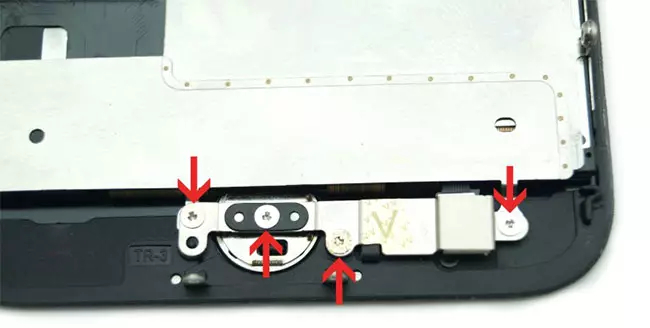
Відключаємо роз'єм кнопки і відгинаємо його в сторону, тонкої металевої лопаткою акуратно піддягаємо шлейф, утримуваний на пластиці скотчем.

На даній моделі кнопка витягується зі зворотним, зовнішньої сторони дисплея, встановлювати її на нову запчастину теж будемо «з кінця».

На черзі верхня частина - а саме спікер, камера і сітка розмовного динаміка. Тут вже 6 гвинтів, 3 з них утримують накладку динаміка, 2 фіксують сам динамік і останній скобу із захисною сіткою динаміка.

важливо: зберігайте порядок розташування гвинтів, їх довжина відрізняється і при невідповідності може пошкодити дисплей або скло.
Прибираємо металеву накладку, вивільняє динамік і відгинаємо шлейфа з камерою в сторону.

Не забуваємо пластиковий тримач фронтальної камери - він центрує фронтальну камеру на віконці і захищає від пилу, в подальшому зафіксуємо його на клей.

Відклеюється верхній шлейф, намагаючись не пошкодити його, він приклеєний підставою мікрофона і контактами на розмовний динамік. Для полегшення процесу можна трохи нагріти дисплейний модуль з нижньої сторони або додати трохи ізопропілового спирту.

Останніми демонтуємо сітку розмовного динаміка і пластиковий фіксатор на датчик наближення / освітлення - його ми радимо зафіксувати на клей.

Підготовлені компоненти і периферію переносимо на нову запчастину в зворотному порядку, дотримуючись розташування всіх гвинтів і елементів з граничною уважністю.

нанесення скотча
Так як з заводу айфон комплектуються проклеюванням, відновимо її і в даному випадку спеціальним комплектом - скотчем для збірки. Він дозволить виключити люфт, зайві зазори і буде захистом від випадкових попадань вологи і бруду.

Відклеюється транспортувальну плівку з одного боку і наносимо скотч на попередньо очищене і знежирене підставу корпусу. Щільно пропрасувати поверхню по краях і знімемо останню плівку - все готово для установки заново зібраного дисплейного модуля. Не забуваємо повернути на місце захисні планки і утримують їх гвинти.

Все працює - ідеально. Повертаємо на місце два нижніх гвинти і приступаємо до остаточної перевірки.

Кілька порад, які можуть стати в нагоді при заміні екрану iPhone:
- Розкладайте гвинти в порядку їх розбору і розташування: це дозволить виключити помилки і можливе виникнення несправностей;
- Робіть фотографії ДО розбору: заощадите собі час і нерви, якщо раптом забудете, що і звідки.
- Защелкивание дисплейного модуля починайте з верхньої межі - там розташовані два виступи, зарухалися в спеціальні пази корпусу. Далі бічні засувки, починаючи з верхньої і в останню чергу, нижні.
